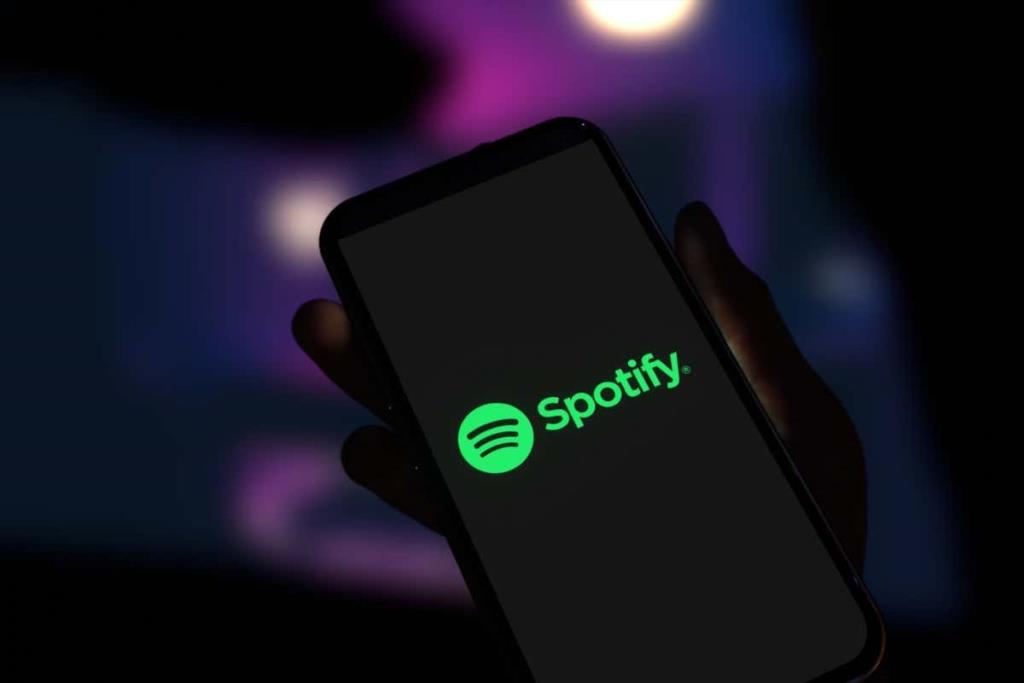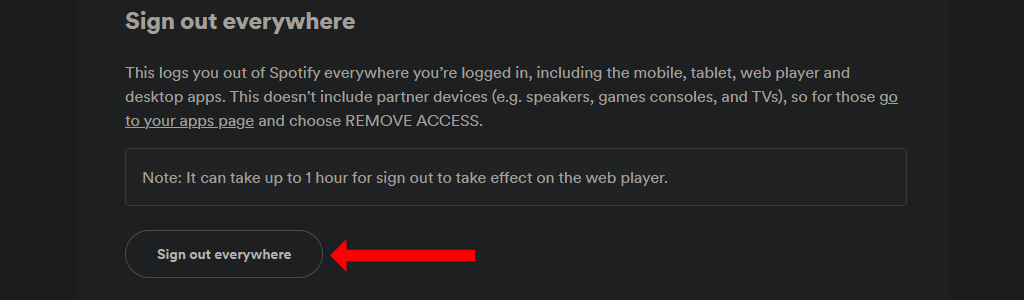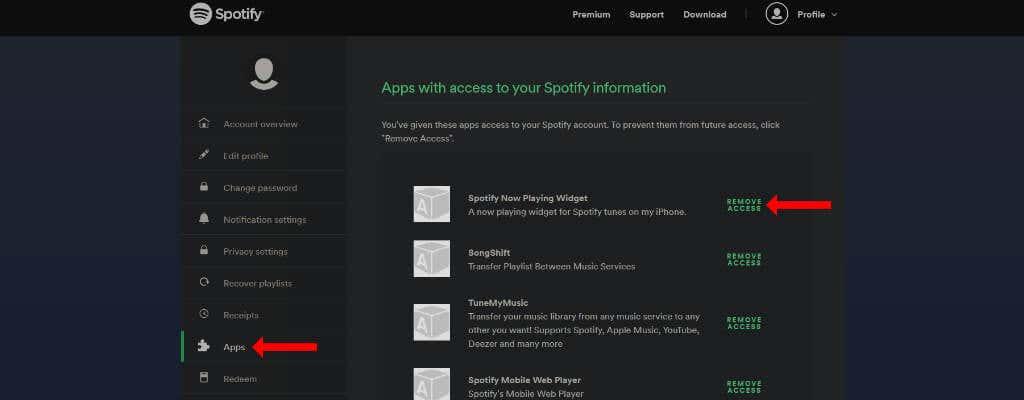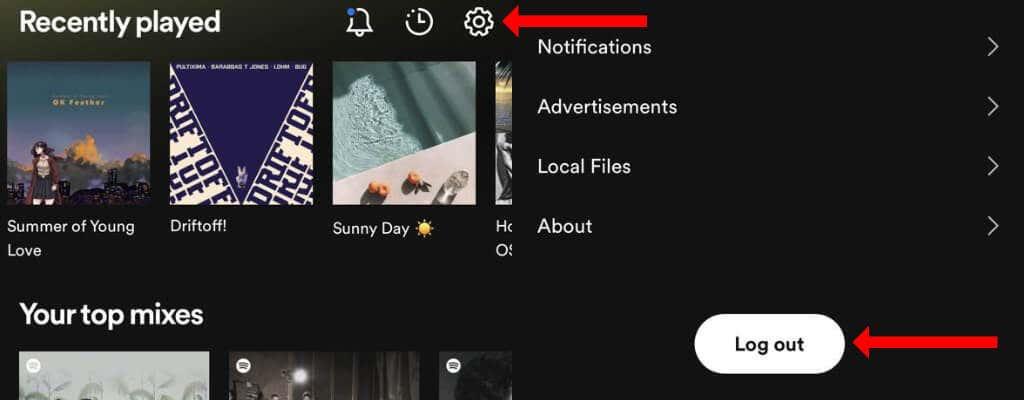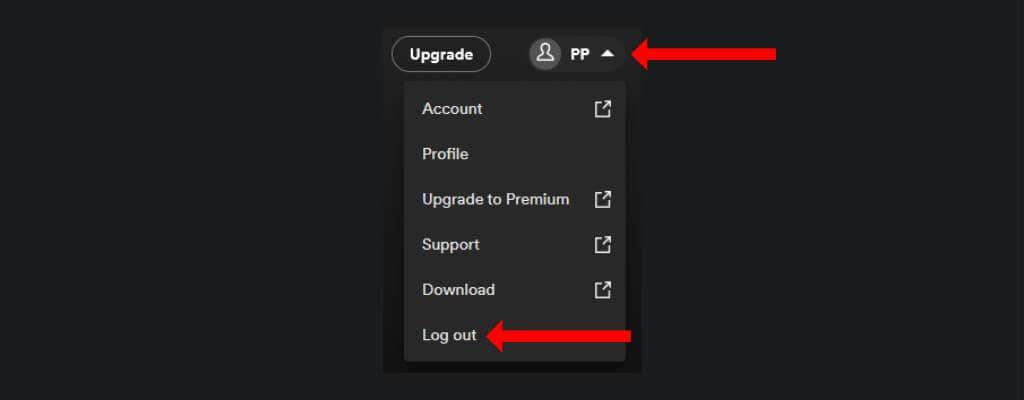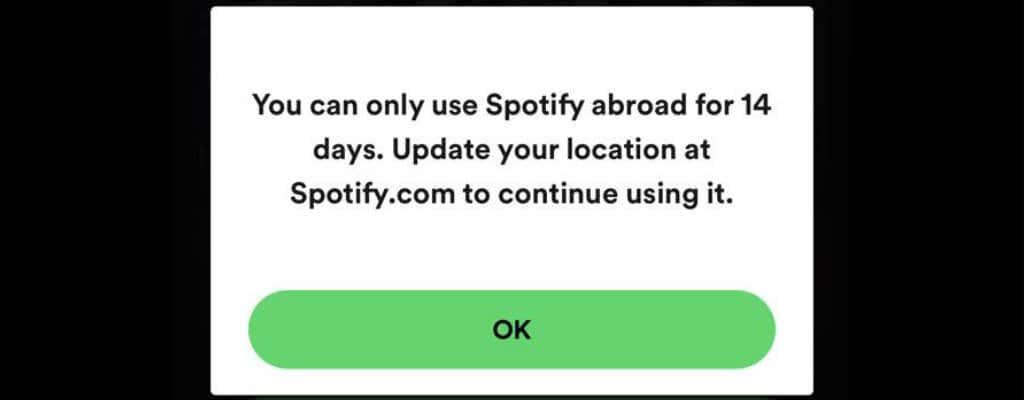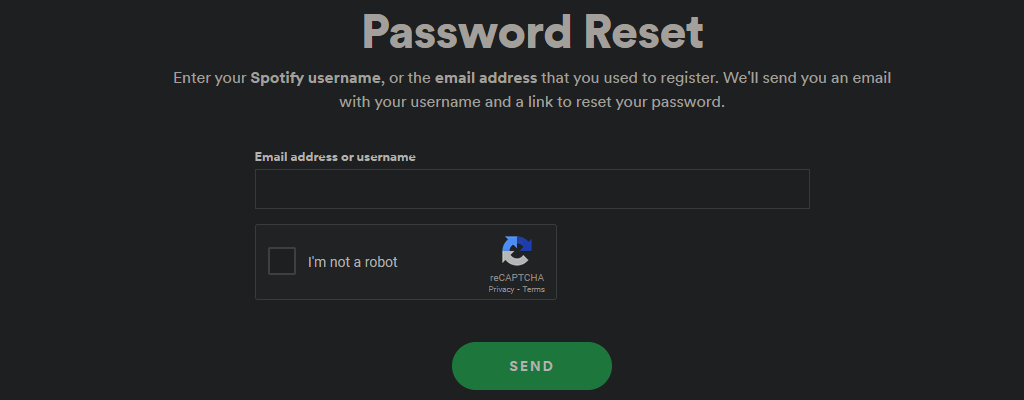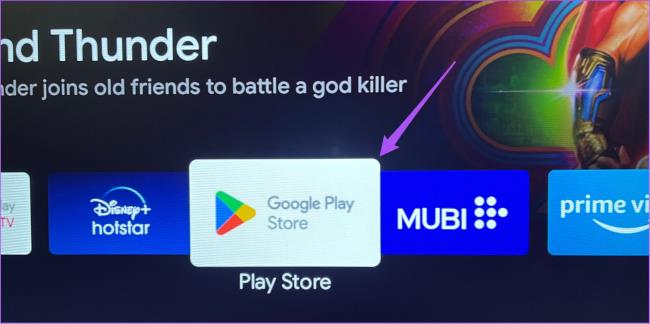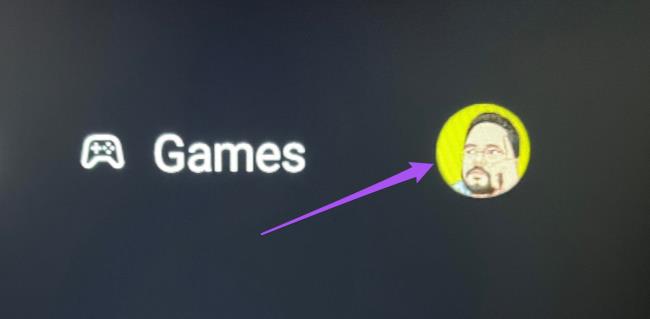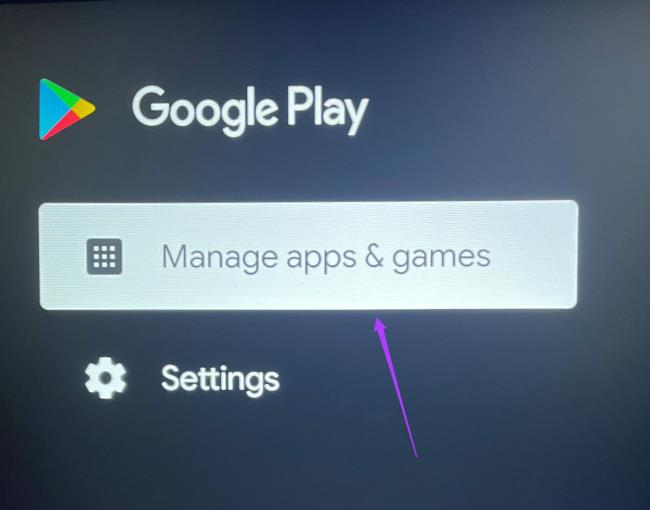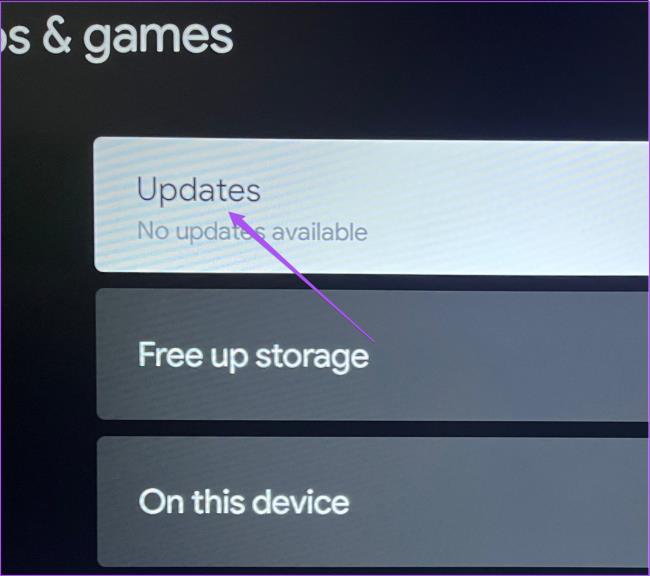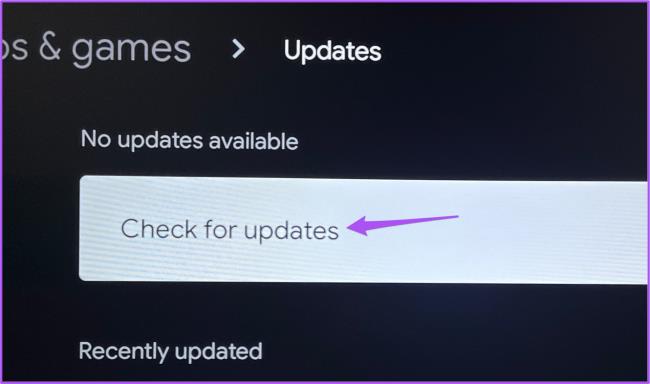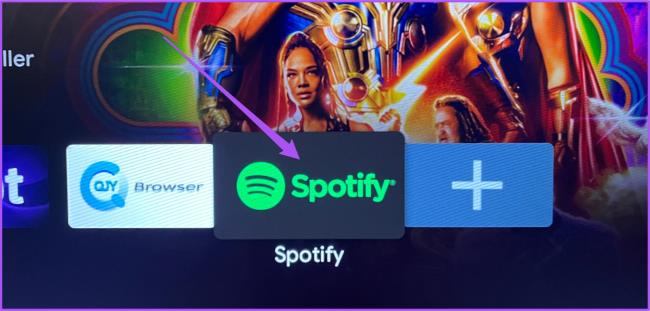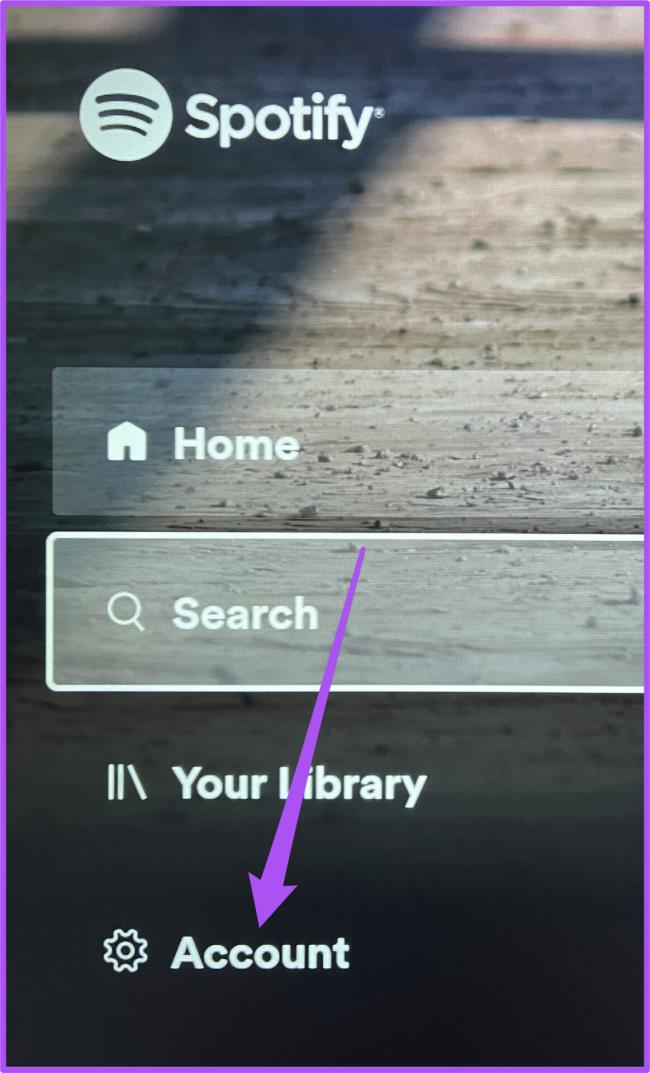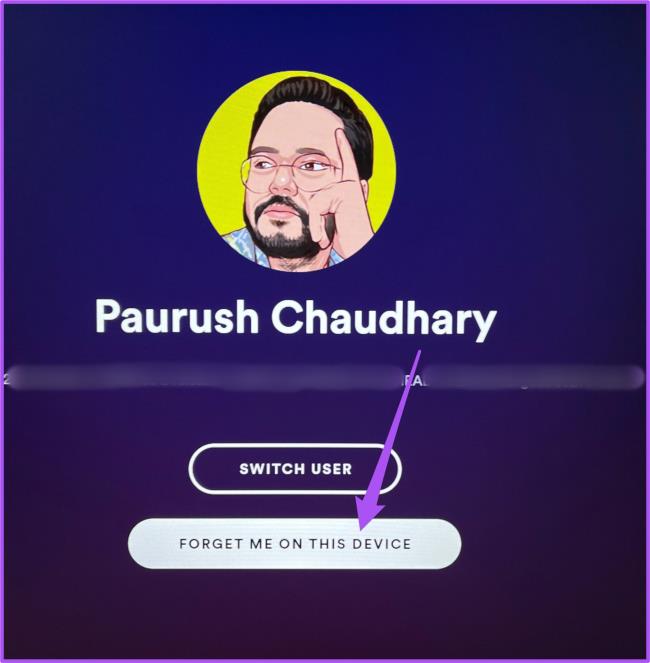Jos aiot lopettaa Spotifyn käytön tai jos käytät musiikin suoratoistopalvelua julkisella tai jaetulla laitteella, sinun tulee kirjautua ulos Spotify-tililtäsi kaikkialla. Tämä opetusohjelma näyttää, kuinka kirjaudut ulos Spotify-sovelluksesta mobiililaitteellasi, työpöydälläsi ja verkossa.
Jaamme myös muutamia Spotify-tilin turvallisuusvinkkejä, jotka auttavat sinua pitämään tilisi turvassa.
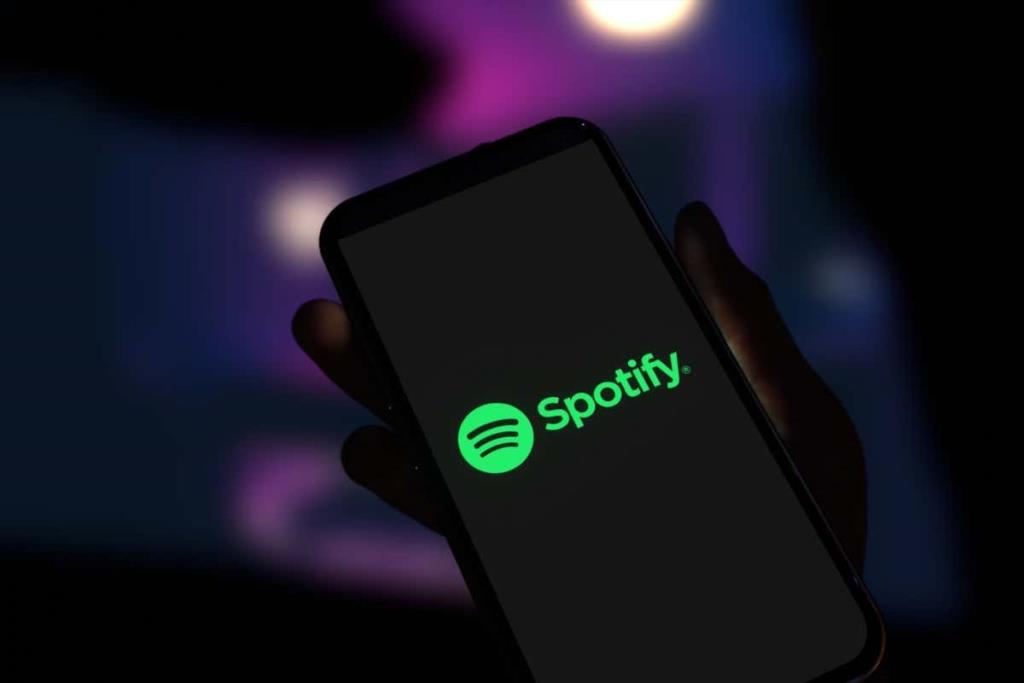
Kuinka kirjautua ulos Spotify-tilistäsi kaikilla laitteilla
Etkö enää halua olla yksi Spotifyn tilaajista? Ennen kuin lopetat palvelun käytön tai poistat tilisi, varmista, että olet kirjautunut ulos kaikista laitteista. Voit tehdä tämän helposti siirtymällä osoitteeseen Spotify.com ja kirjautumalla sisään tilillesi.
Kun olet kirjautunut sisään Spotifyyn, napsauta sivun oikeassa yläkulmassa olevaa Profiili -painiketta ja valitse avattavasta valikosta Tili . Tämä vie sinut Spotifyn Tilin yleiskatsaus -sivulle. Vieritä alas sivun alaosaan.
Näet osion nimeltä Kirjaudu ulos kaikkialta ja napsauta painiketta Kirjaudu ulos kaikkialta .
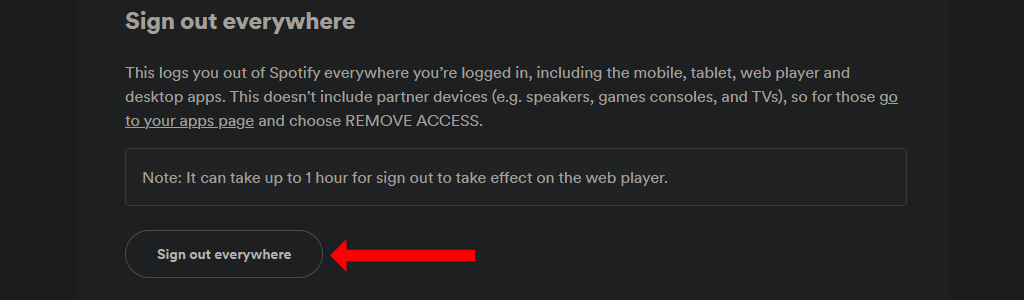
Spotify huomauttaa, että kestää jopa tunnin ennen kuin kirjaudut ulos verkkosoittimesta. Tämä sisältää verkkoselaimesi, iPhone-sovelluksen, Android-sovelluksen ja kaikki työpöytäsovellukset.
Jos olet kirjautunut Spotifyyn myös muilla laitteilla, kuten Samsungin älytelevisioilla, Amazon-älylaitteilla, pelikonsolilla jne., sinun on kirjauduttava ulos näistä laitteista erikseen. Voit tehdä tämän siirtymällä Spotifyn tilin asetussivulle ja napsauttamalla vasemmanpuoleisen ruudun Sovellukset -välilehteä.
Käy nyt läpi tämän sivun sovellusten luettelo ja napsauta Poista käyttöoikeus -painiketta jokaisen sellaisen sovelluksen vieressä, josta haluat kirjautua ulos. Sinun tulee ehdottomasti poistaa kaikki vanhat laitteet tästä luettelosta, vaikka ne olisivat tällä hetkellä offline-tilassa.
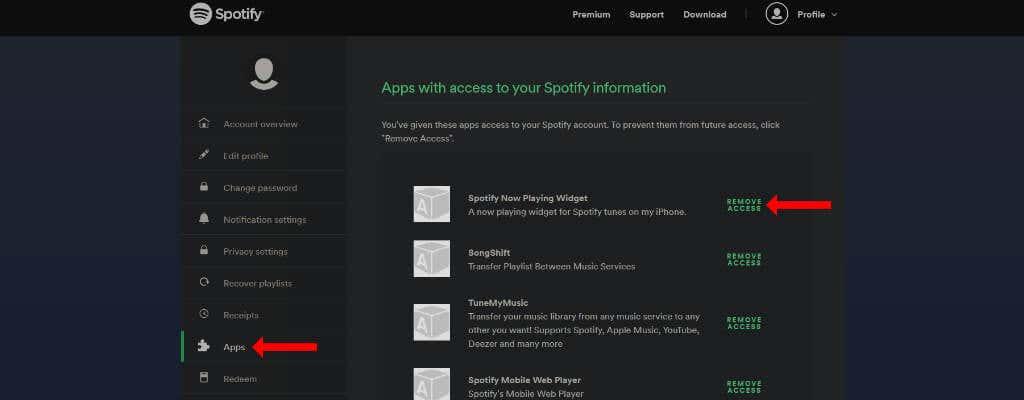
Lopuksi sinun tulee varmistaa, että Spotify Premium -tilauksesi on loppunut eikä sitä uusita automaattisesti. Tämä varmistaa, että sinua ei lataudu jatkuvasti edes Spotifyn käytön lopettamisen jälkeen.
Voit tehdä tämän siirtymällä Spotify-verkkosivustolle, kirjautumalla sisään ja siirtymällä tilin asetussivulle . Napsauta suunnitelmasi alla Muuta suunnitelmaa ja vieritä alas kohtaan Peruuta Spotify . Napsauta nyt Peruuta Premium ja olet valmis.
Kuinka kirjautua ulos Spotifysta iPhonessa tai iPadissa
Kirjaudu ulos Spotify-sovelluksesta Apple-laitteellasi avaamalla ensin Spotify-sovellus iOS:ssä. Napsauta nyt Spotify-sovelluksen etusivun oikeassa yläkulmassa olevaa rataskuvaketta . Tämä avaa Spotifyn asetukset.
Vieritä alas ja napauta Kirjaudu ulos -painiketta ja paina sitten Kirjaudu ulos vielä kerran kirjautuaksesi ulos Spotifysta.
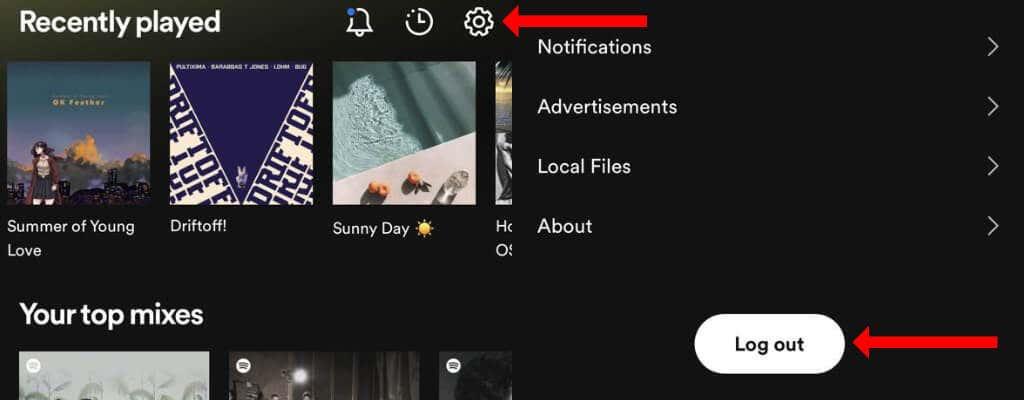
Kuinka kirjautua ulos Spotifysta Androidissa
Voit myös kirjautua ulos Spotifyn mobiilisovelluksesta Androidilla melko helposti. Muista, että uloskirjautuminen ei poista Spotify-soittolistojasi tai kuuntelemiesi kappaleiden tai podcastien tietoja.
Kirjaudu ulos avaamalla Spotifyn Android-sovellus ja siirtymällä etusivulle. Napsauta rataskuvaketta oikeassa yläkulmassa avataksesi Spotifyn asetukset. Vieritä alas ja napauta Kirjaudu ulos .
Kuinka kirjautua ulos Spotifysta verkossa
Kun olet lopettanut Spotifyn verkkosoittimen käytön Windowsissa, Macissa tai Linuxissa, voit kirjautua ulos Spotifysta. Napsauta Spotify.comin oikeassa yläkulmassa olevaa Profiili -painiketta ja valitse avattavasta valikosta Kirjaudu ulos .
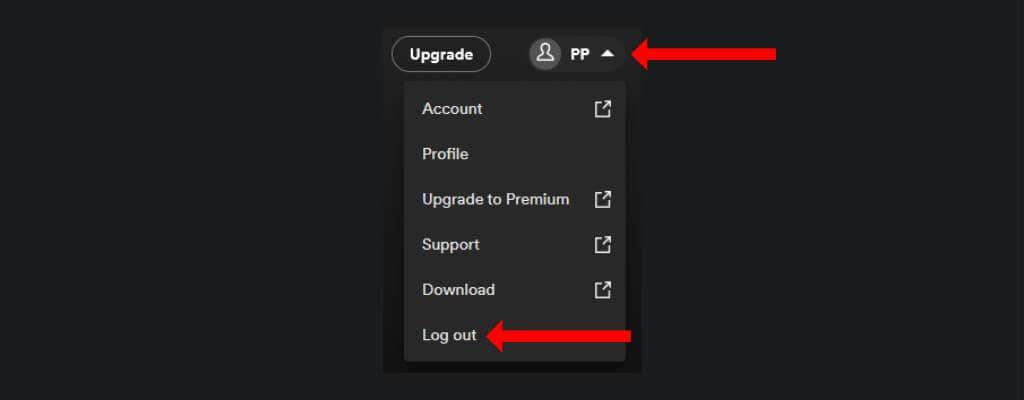
Kuinka kirjautua ulos Spotifysta Macissa ja Windowsissa
Jos haluat kirjautua ulos Spotify-sovelluksesta Mac- tai Microsoft Windows -laitteellasi, avaa sovellus ja napsauta oikeassa yläkulmassa olevaa alanuolikuvaketta . Napsauta nyt Kirjaudu ulos kirjautuaksesi ulos Spotifysta.
Vaihtoehtoisesti voit myös käyttää pikanäppäintä kirjautuaksesi ulos Spotify-tililtäsi. Spotify for Windowsissa kirjaudu ulos painamalla Ctrl + Shift + W ja Spotify for Macissa komento + vaihto + W.
Miksi Spotify voi kirjata sinut satunnaisesti ulos
Jos sinut kirjataan satunnaisesti ulos Spotify-tililtäsi, tähän voi olla useita syitä. Ehkä yleisin syy on evästeiden ja muiden tietojen poistaminen vahingossa selaimeltasi. Jos olet tehnyt tämän, saatat joutua kirjautumaan uudelleen sisään käyttääksesi Spotifyn verkkosoitinta.
Toinen mahdollisuus on, että käytät Spotify-tiliäsi toisella alueella. Jos olet luonut Spotify-tilin Intiassa ja yrität käyttää sitä Yhdysvalloissa tai muissa maissa, sinun on kirjauduttava sisään Intiasta 14 päivän välein.
VPN:n avulla voit kirjautua tilille nopeasti kerran sen "kotialueelta" ja olet valmis kahdeksi viikoksi.
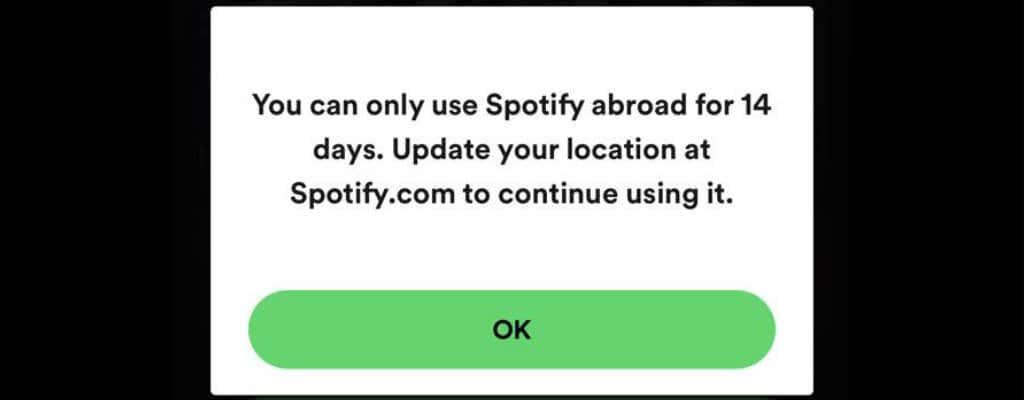
Jos olet noudattanut tämän opetusohjelman ohjeita, se on toinen syy, miksi sinut voidaan kirjata ulos laitteestasi. Varsinkin jos jaat Spotify-tilisi muiden kanssa, on mahdollista, että joku muu käytti Spotify.comin Kirjaudu ulos kaikkialta -vaihtoehtoa. Tämä kehottaa sinua kirjautumaan uudelleen Spotify-tilillesi.
Synkkä mahdollisuus on, että Spotify-tilisi on saatettu hakkeroitua. Tässä tapauksessa paras vaihtoehto on nollata Spotify-salasanasi ja yrittää kirjautua uudelleen sisään.
Kuinka suojata Spotify-tilisi
Voit suojata Spotify-tilisi useilla vaiheilla. Ensimmäinen koskee Facebook-tilisi linkityksen poistamista Spotifysta. Jos käytät Facebook-tiliä kirjautumiseen muihin palveluihin ja Facebook-tili vaarantuu, saatat menettää pääsyn kaikkiin siihen yhdistettyihin palveluihin.
Tästä syystä on parempi, että sinulla on suoraan linkitetty tili Spotifyssa ja käytä vahvaa salasanaa sen suojaamiseen. Jos tiedät sähköpostiosoitteen, jolla kirjaudut Facebookiin, voit siirtyä osoitteeseen Spotify.com ja vaihtaa sähköpostipohjaiseksi tiliksi Unohditko salasanasi -sivun.
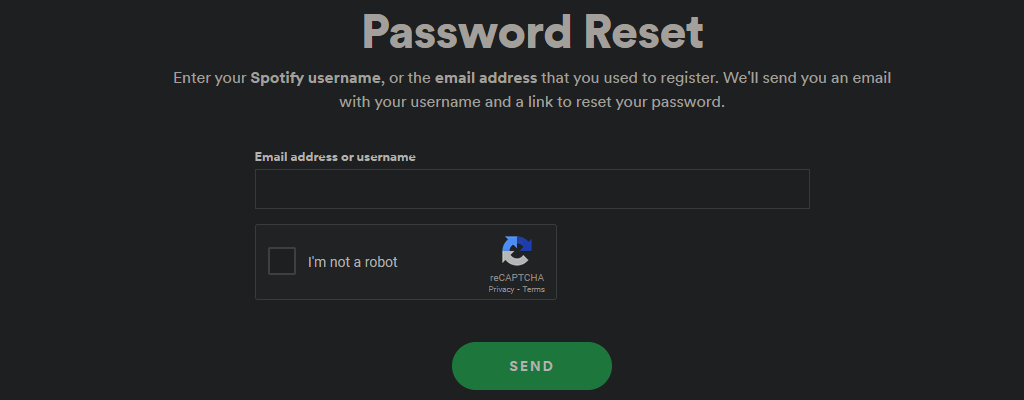
Tämän jälkeen sinun tulee ottaa kaksivaiheinen todennus käyttöön myös sähköpostiosoitteessasi. Tämä lisää tilisi turvallisuutta. Spotify itse ei vielä tue kaksivaiheista todennusta, joten et voi tehdä muuta kuin käyttää vahvaa salasanaa estääksesi tilisi hakkeroinnin.
Siirry seuraavaksi Spotifyn linkitetyt sovellukset -sivulle ja poista pääsy kaikkiin sovelluksiin, joita et käytä. Varmista tämän jälkeen, että mobiililaitteessasi tai pöytätietokoneessasi on kaikki uusimmat ohjelmisto- ja tietoturvapäivitykset. Päivitä lopuksi Spotify-sovellus uusimpaan versioon, jos et ole jo tehnyt niin.
Anna musiikin soida
Jos olet tyytyväinen Spotify-tilisi turvallisuuteen, voit hyödyntää tilauksesi eniten lataamalla kappaleita omasta kokoelmastasi Spotifyhin . Jos haluat esitellä lapsille Spotifyn, voit tutustua myös Spotify Kidsiin .
Lopuksi, jos olet aloitteleva artisti, voit lähettää oman musiikkisi Spotifyyn seuraavasti .
Kuinka kirjautua ulos kaikista laitteista Spotifysta Android TV:ssä
Android TV:n käyttäjät voivat myös kuunnella kappaleita tai katsella videopodcasteja Spotify-sovelluksessa. On olemassa paljon Spotifyn alkuperäisiä podcasteja, joista voi nauttia suurelta näytöltä. Ennen kuin jatkat, tarkista, käytätkö Android TV:ssäsi sovelluksen uusinta versiota, jotta voit välttää virheellisen käyttökokemuksen. Toimi näin.
Vaihe 1: Siirry Play Kauppaan Android TV:lläsi.
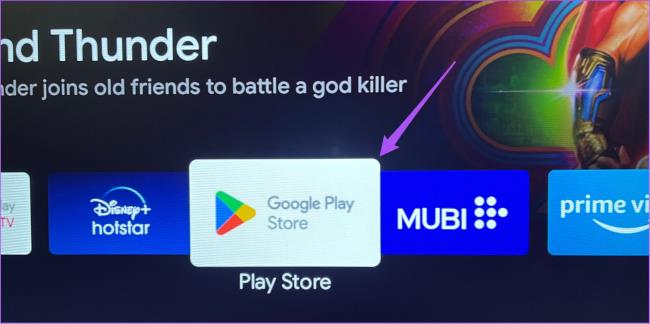
Vaihe 2: Valitse profiilikuvake oikeasta yläkulmasta.
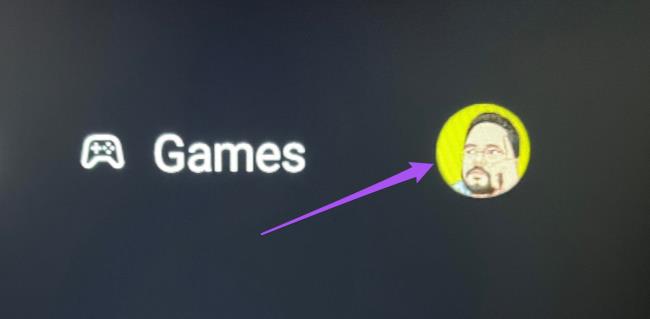
Vaihe 3: Valitse vasemmanpuoleisesta valikosta Hallinnoi sovelluksia ja pelejä.
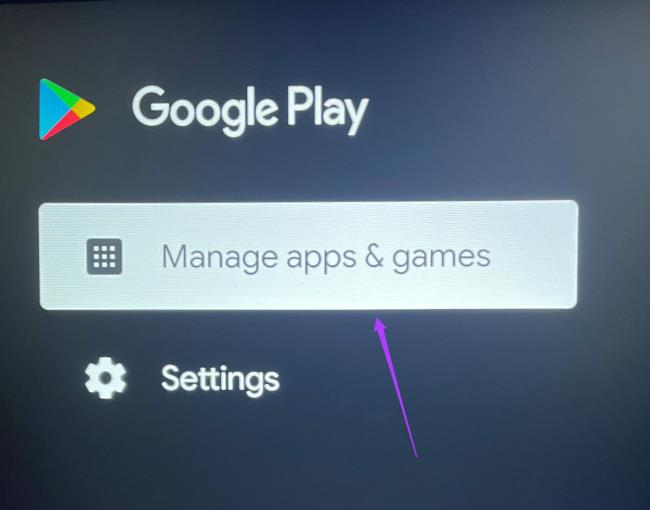
Vaihe 4: Valitse Päivitykset-vaihtoehto.
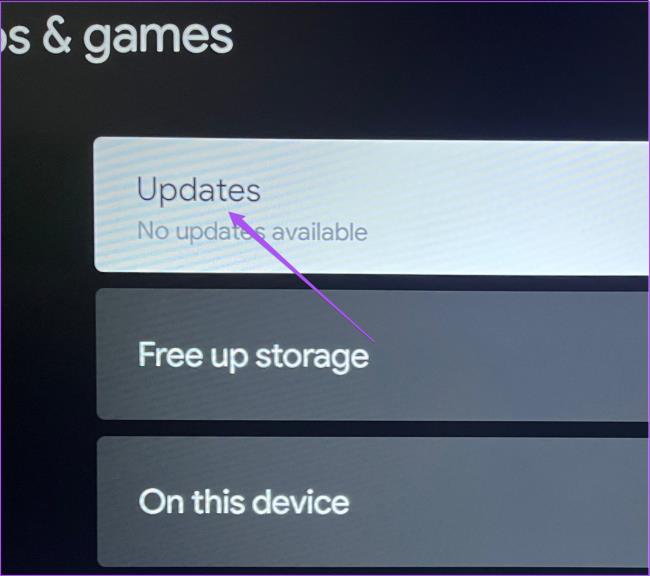
Vaihe 5: Valitse Tarkista päivitykset.
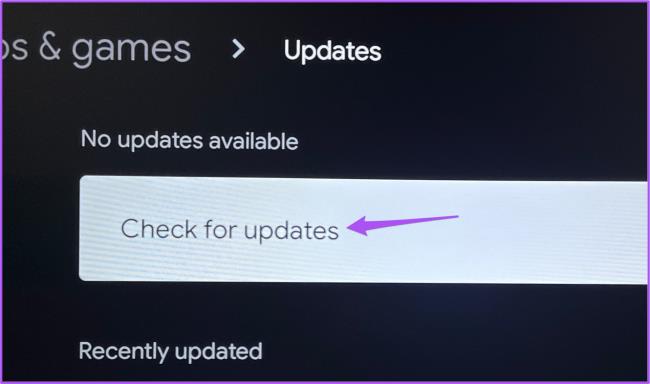
Vaihe 6: Jos päivitys on saatavilla, lataa ja asenna se Android TV:hen.
Näin voit kirjautua ulos Spotify-tilistäsi Android TV:ssä.
Vaihe 1: Avaa Spotify-sovellus Android TV:ssä.
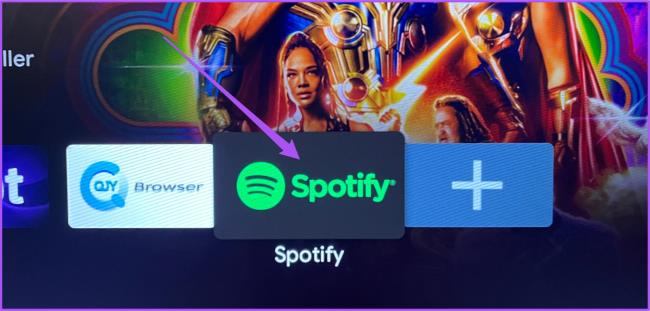
Vaihe 2: Siirry vasemmanpuoleiseen valikkoon ja valitse Asetukset.
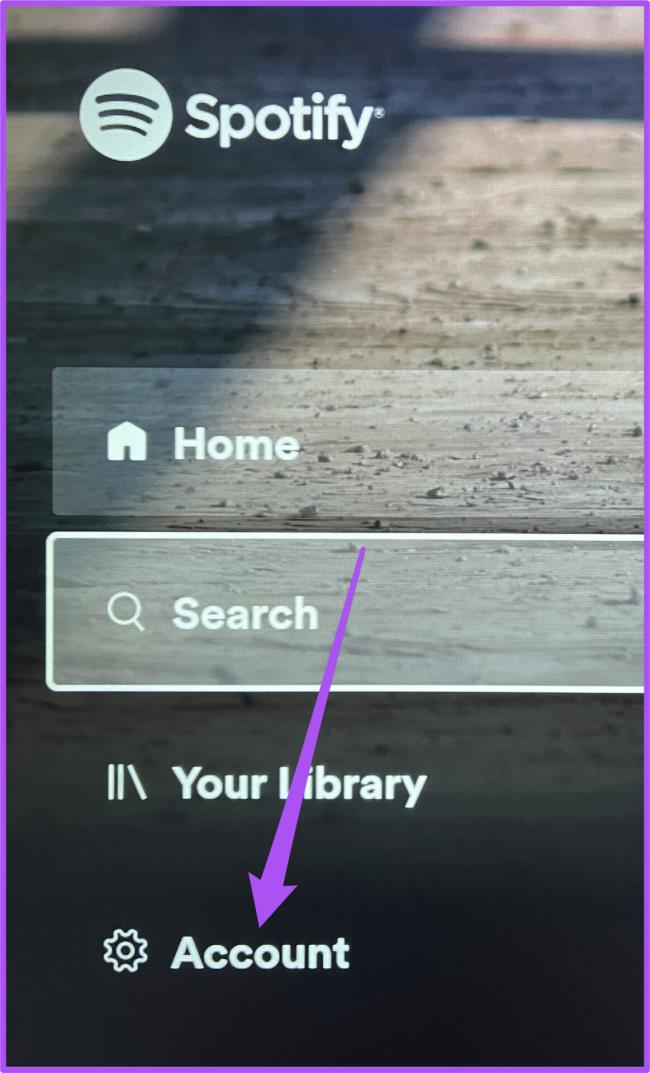
Vaihe 3: Valitse Vaihda käyttäjää -kohdasta Unohda minut tällä laitteella.
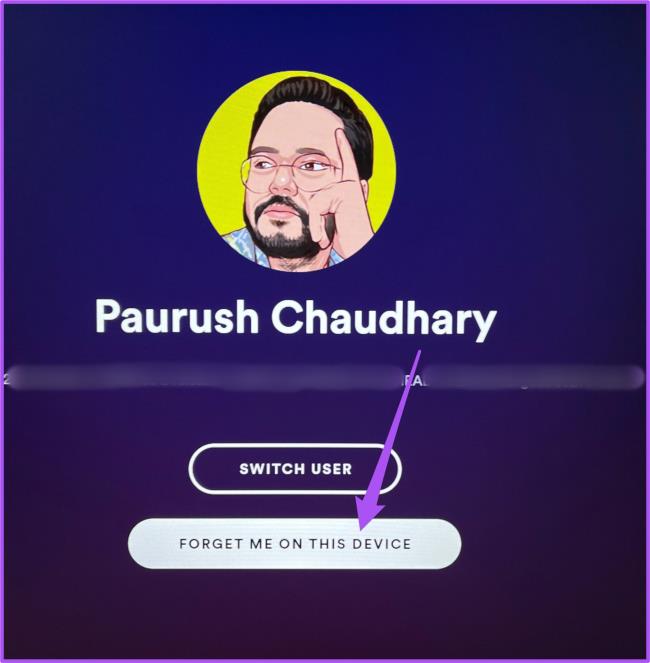
Jos kohtaat ongelmia Spotifyn kanssa Android TV:ssäsi, olemme koonneet luettelon ratkaisuista, joilla korjataan Spotify-sovellus, joka ei toimi Android TV:ssä.